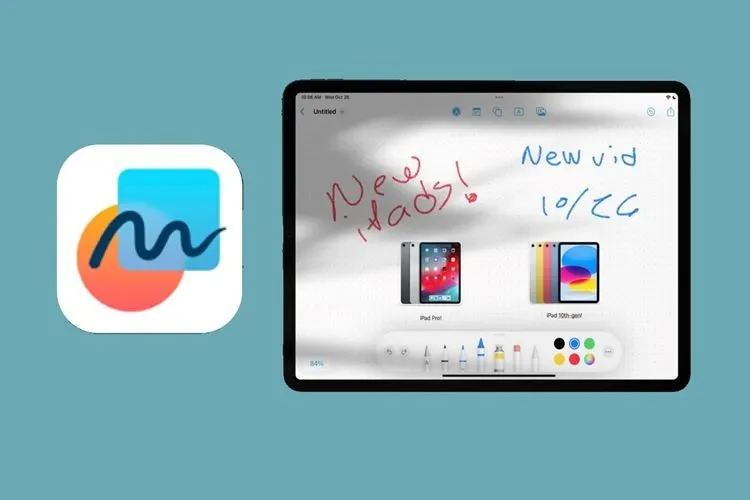Nếu bạn là đang sử dụng các thiết bị của Apple thì không thể nào không biết đến Freeform. Đây là một ứng dụng vô cùng mới nhưng lại rất hữu ích, giúp bạn ghi chú hoặc sáng tạo bất cứ thứ gì bạn muốn.
Freeform là nơi có thể thoải mái sáng tạo, vẽ vời, ghi chú hay thêm bức hình, video bạn muốn mà không bị giới hạn định dạng. Dưới đây là 5 mẹo giúp bạn sử dụng Freeform hiệu quả trên iPhone, iPad, cùng tham khảo nhé.
Bạn đang đọc: Lưu ngay 5 mẹo sử dụng Freeform trên iPhone, iPad cực chuyên nghiệp
Freeform là gì?
Freeform là một ứng dụng bảng trắng kỹ thuật số do nhà sản xuất Apple xây dựng cho các thiết bị iOS, macOS và iPadOS, được ra mắt lần đầu trong Hội nghị các nhà phát triển toàn cầu năm 2022 và chính thức ra mắt vào ngày 13 tháng 12 năm 2022.
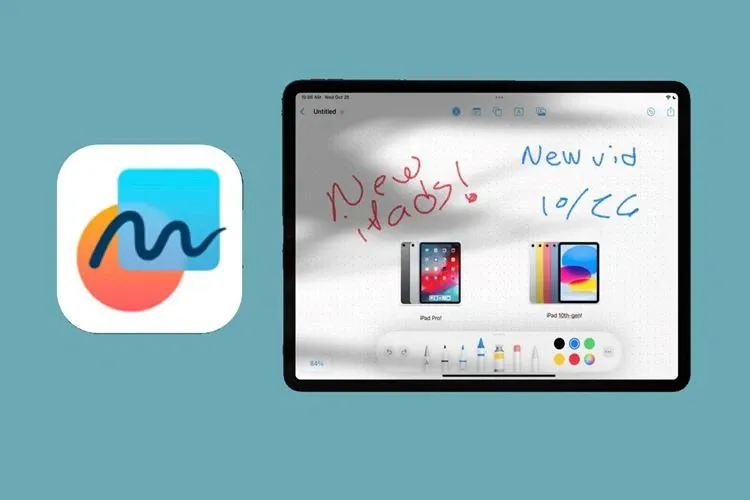
Để hiểu rõ hơn về Freeform bạn có thể tham khảo bài viết: 6 lý do ứng dụng Freeform của Apple không dành cho tất cả mọi người
5 mẹo sử dụng Freeform hay mà ít người biết
Dùng Freeform để vẽ
Bạn có thể tự do sáng tạo trên bảng trắng này. Cách vẽ trên Freeform như sau: Bạn nhấn vào biểu tượng cây viết góc trái dưới cùng > Chọn loại bút và tiến hành vẽ lên màn hình.
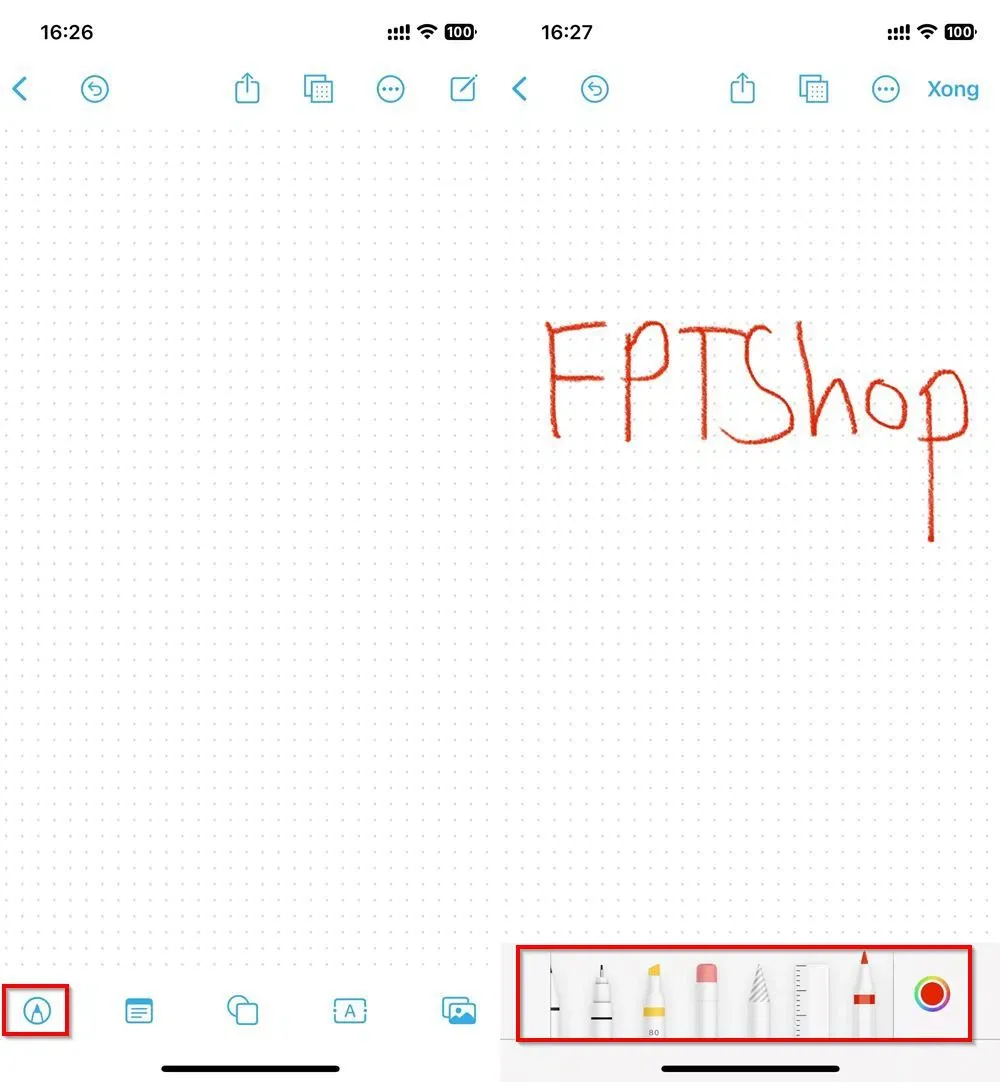
Tạo hình nhanh chóng
Ngoài vẽ theo ý thích thì người dùng cũng có thể tạo ra những hình khối, đồ vật, con vật,… theo sở thích của mình bằng cách nhấn chọn vào biểu tượng hình khối bên dưới > Chọn loại hình mà bạn muốn thêm > Chọn hình mà bạn muốn thêm là được.
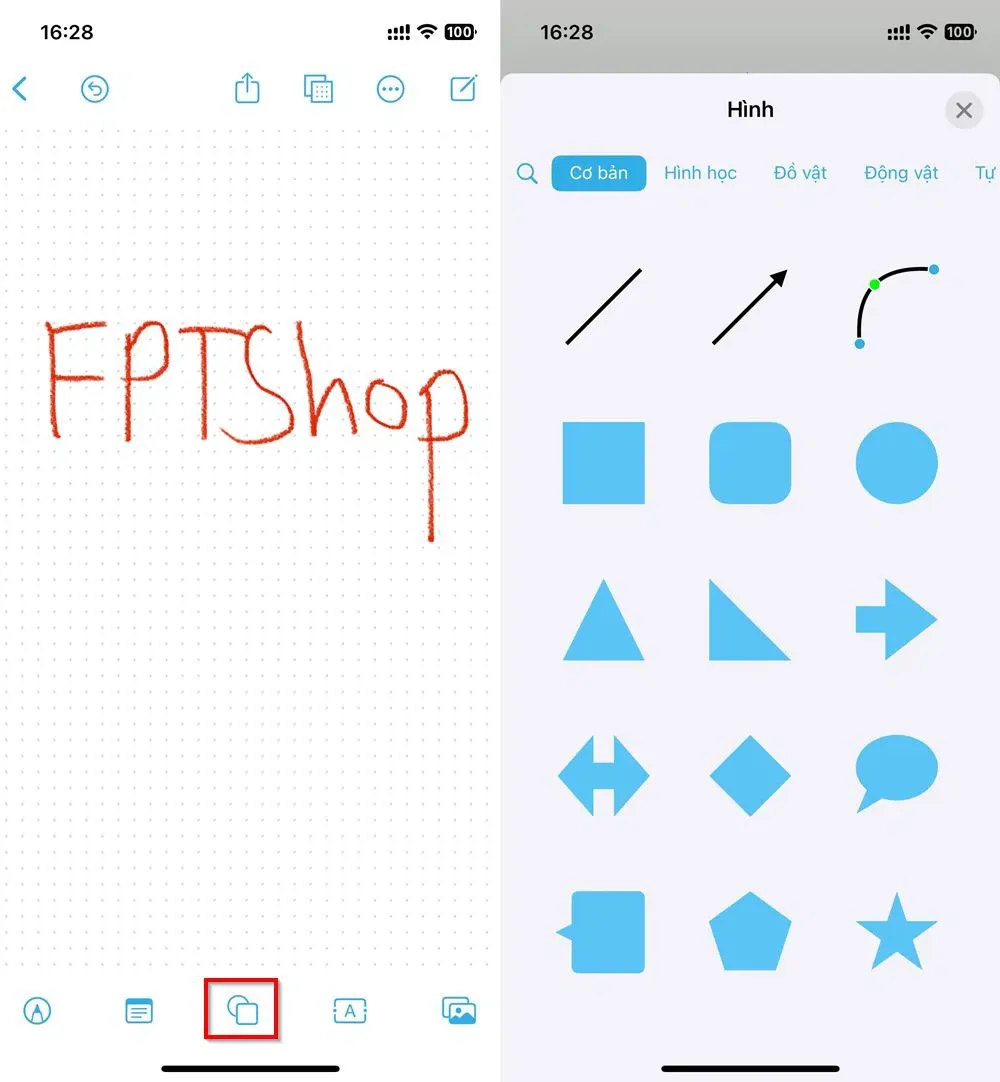
Có thể xuất ra file PDF
Một trong những tính năng khá thú vị mà Freeform có thể làm được là xuất file PDF. Cách xuất như sau: nhấn chọn vào biểu tượng 3 dấu chấm phía trên > Nhấn chọn Xuất thành PDF là xong rồi.
Tìm hiểu thêm: Hướng dẫn cách tách nền trong Canva dễ thực hiện nhất
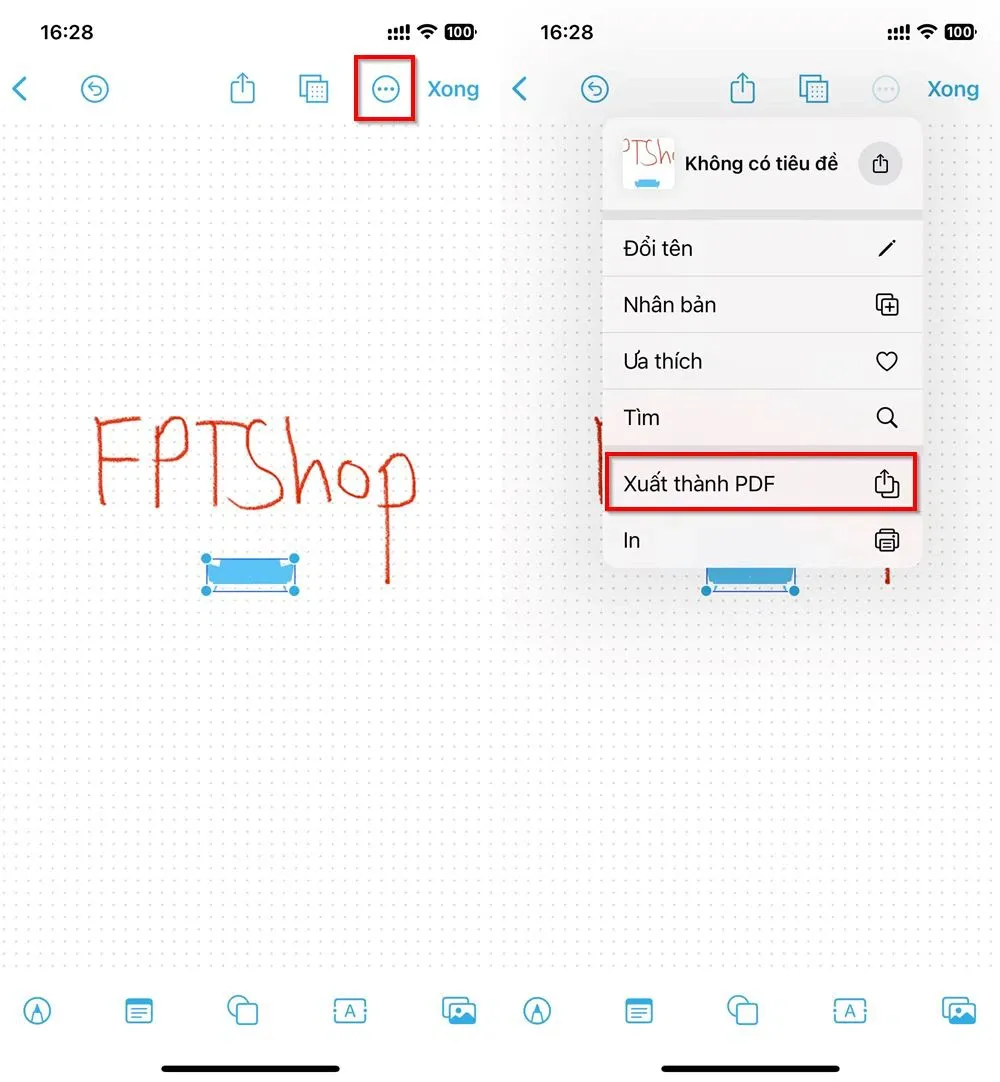
Thêm ảnh, tệp, liên kết
Để thêm được ảnh, tệp, liên kết bạn thực hiện như sau: nhấn vào biểu tượng album ở góc dưới cùng bên phải > Chọn một loại file mà bạn muốn thêm (tệp, liên kết, hình ảnh/video bằng cách quét/camera/có sẵn từ album).
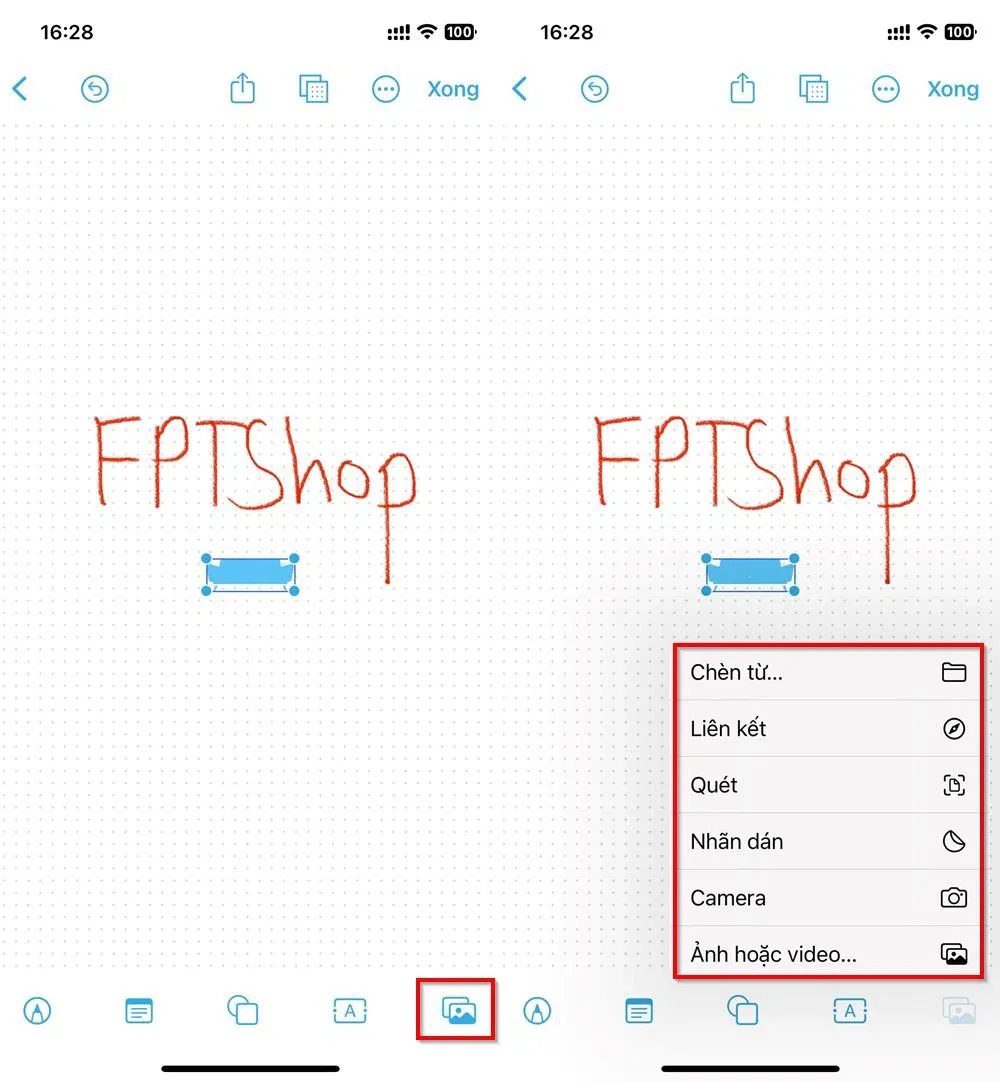
Tạo nhân bản dễ dàng
Cách để tạo nhân bản: nhấn chọn vào biểu tượng 3 dấu chấm phía trên > Nhấn chọn Nhân bản là bạn có thể tạo ra một bản tượng tự rồi.
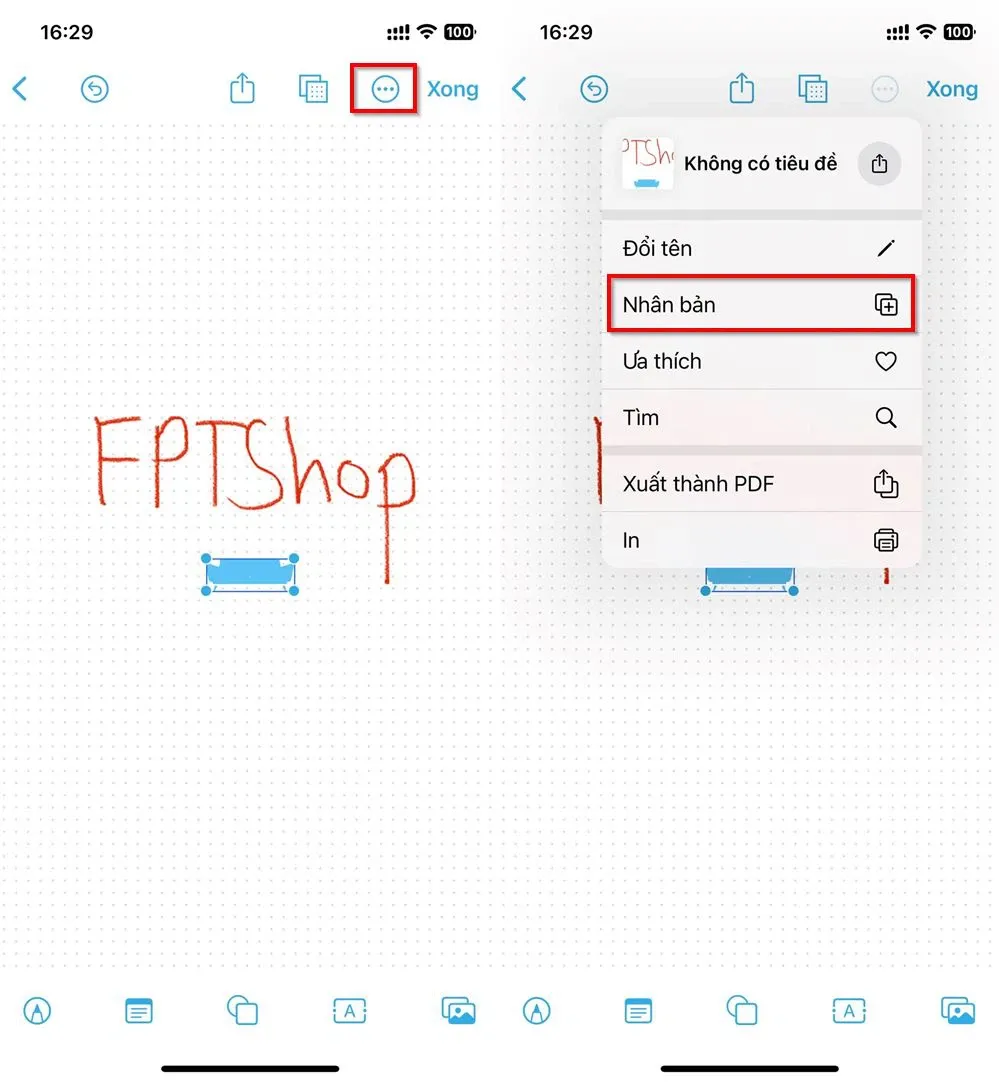
>>>>>Xem thêm: Hướng dẫn theo dõi lịch sử duyệt web qua Wi-Fi cực đơn giản
Trên đây là 5 mẹo sử dụng Freeform vô cùng hay ho mà bạn không nên bỏ qua. Hãy lưu lại bài viết và thực hiện nhé. Nếu còn gì thắc mắc, hãy để lại bình luận bên dưới để Blogkienthuc.edu.vn hỗ trợ bạn.
Xem thêm: 9 điều bạn có thể làm với ứng dụng Freeform